PS调出人像高品质精致的肤色效果
- 2021-05-16 16:07
- 来源/作者:PS视觉网/ 野火孤岛
- 己被围观 次
我们将向你展示如何作出高品质的图像。学习用新的方法来创建自然肌肤效果,本教程没有用任何的额外的插件。全部使用PS自带的工具来完成,喜欢的朋友一起来学习吧。
效果图:

第一步
打开图片。记住不是所有的图像可以适合这个修饰风格。你应该选择一幅高质量和人物皮肤不要过于光滑)或模糊,至少应该清晰可见毛孔
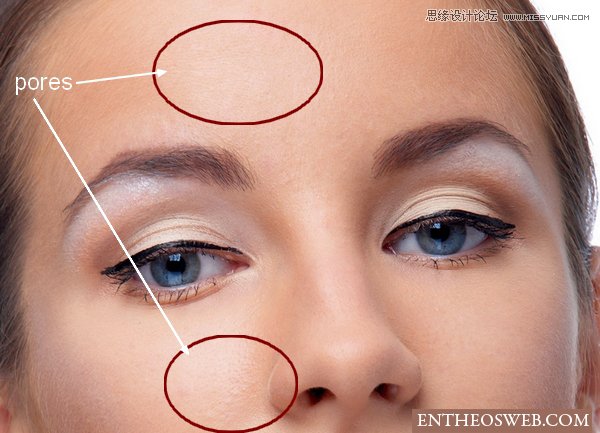
复制一个的新背景层,通过这种方法我们可以编辑的皮肤的时候不影响其余的图片,可随时回调一。笔刷设置如下图所示:
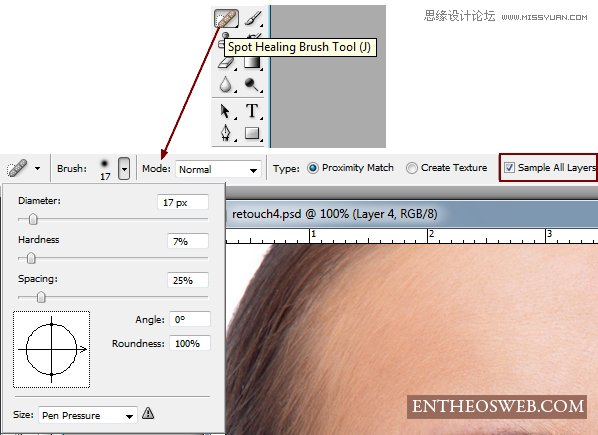
点击你想要除去的污点。 根据污点的大小你可以更改笔刷的直径。记住,不是所有的污点都可以成功去掉,你可以用别的工具(克隆、修补工具…)固定后再说。
这一步后,一个完美的皮肤清洁就完成了,你能看到我脸上运用这个工具的轨迹如下:


(责任编辑:xiaochuan)
*PSjia.COM 倾力出品,转载请注明来自PS家园网(www.psjia.com)
下一篇:PS调出外景婚片唯美的暖色调




